随着Horizon 8版本的不断更新,Horizon Client版本也随之更新,新版本的Horizon Client相对Horizon Client 5.x来说更新蛮多,具体可以查看发行说明。在之前的文章,介绍过零客户机PCoIP zero client更新Horizon Client版本,在Horizon环境下,瘦客户机使用的也挺多,今天主要介绍Wyse 3040的更新Horizon Client版本方法。
Wyse 3040瘦客户端兼容所有主要虚拟化软件代理,包括Citrix XenDesktop、Microsoft RDS和VMware Horizon,重点是还支持VMware Blast Extreme远程协议。值得点赞的是,这款产品从2017年推出至今已经多年了,还支持新发布的固件,更新客户端版本。下面进入正题。
1、DELL官网下载固件系统和应用程序
网址:https://www.dell.com/support/home/zh-cn/product-support/product/wyse-3040-thin-client/drivers
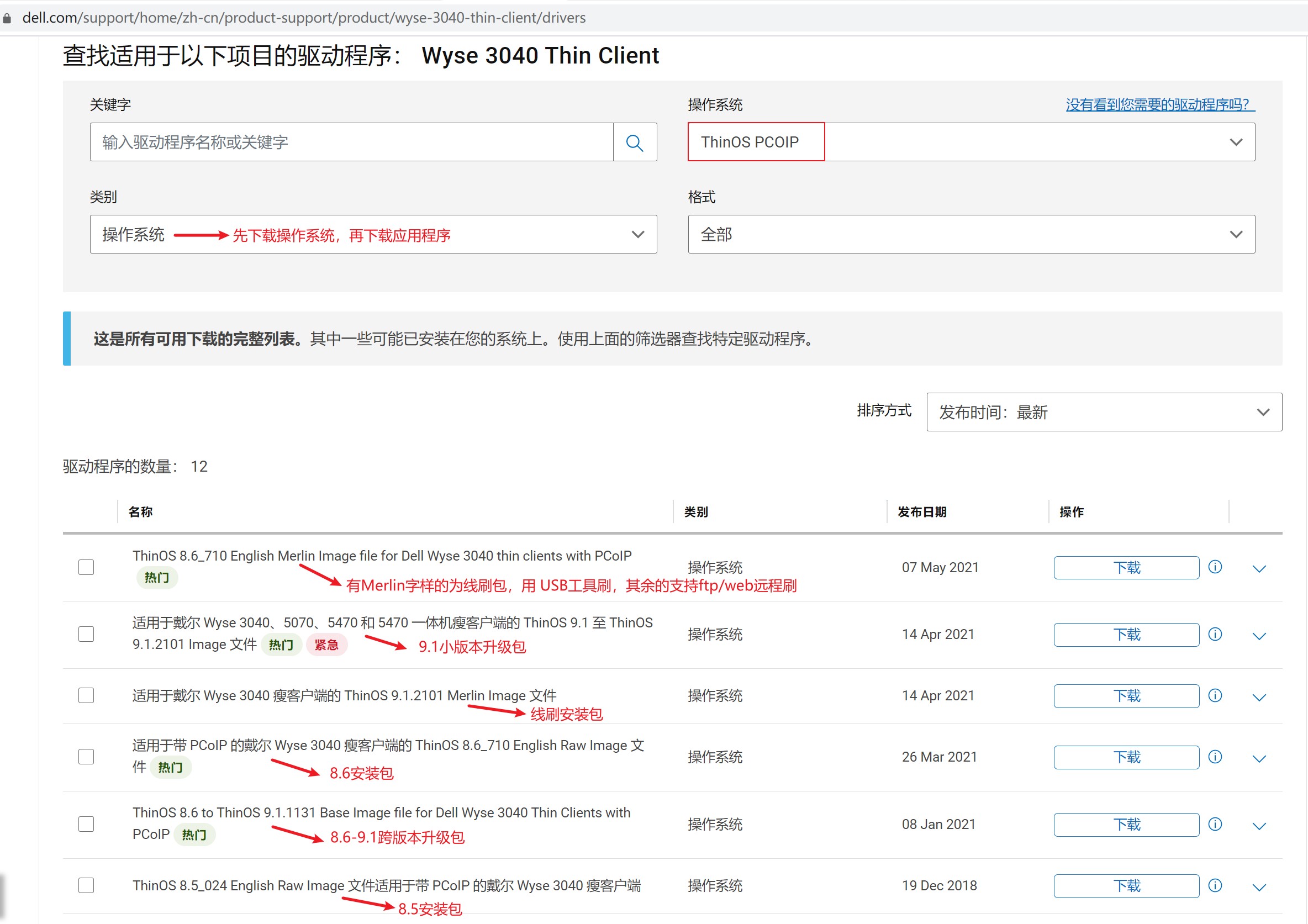
因为我当前手上的Wyse 3040版本为8.6,使用ftp更新简单一些,所以我下载的是ThinOS 8.6 to ThinOS 9.1.1131。
2、配置FTP服务器,并将相关文件存放到对应目录。
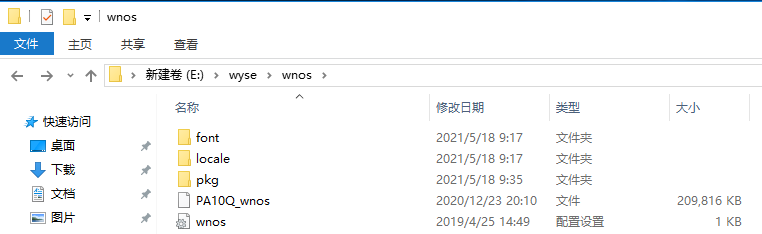
按照上述路径存放好,将下载的安装包OS_Web_v9.1.1131_3040_PCoIP.zip解压缩,将文件PA10Q_wnos放到wnos目录下,本例路径为E:\wyse\wnos,FTP设置路径到E:
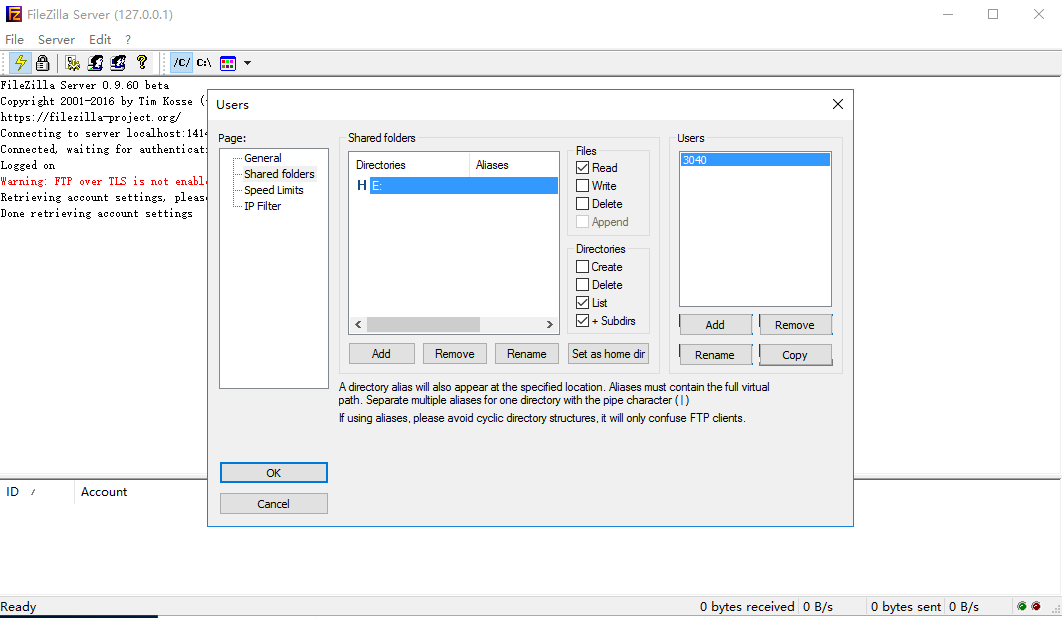
3、配置Wyse 3040,系统设定,集中配置,文件服务器路径为ftp://IP/wyse
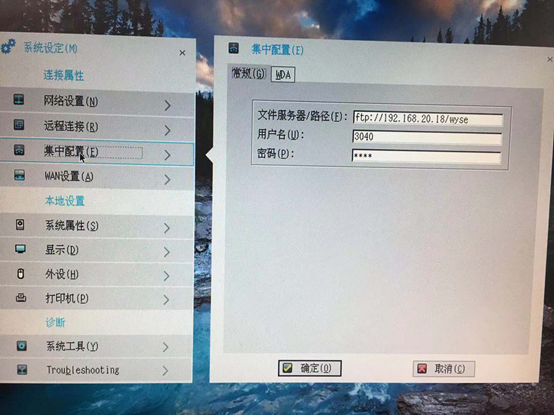
4、重启Wyse 3040,会自动升级到ThinOS 9.1.1131,忘了拍照。图就不放了。
5、继续下载应用程序包
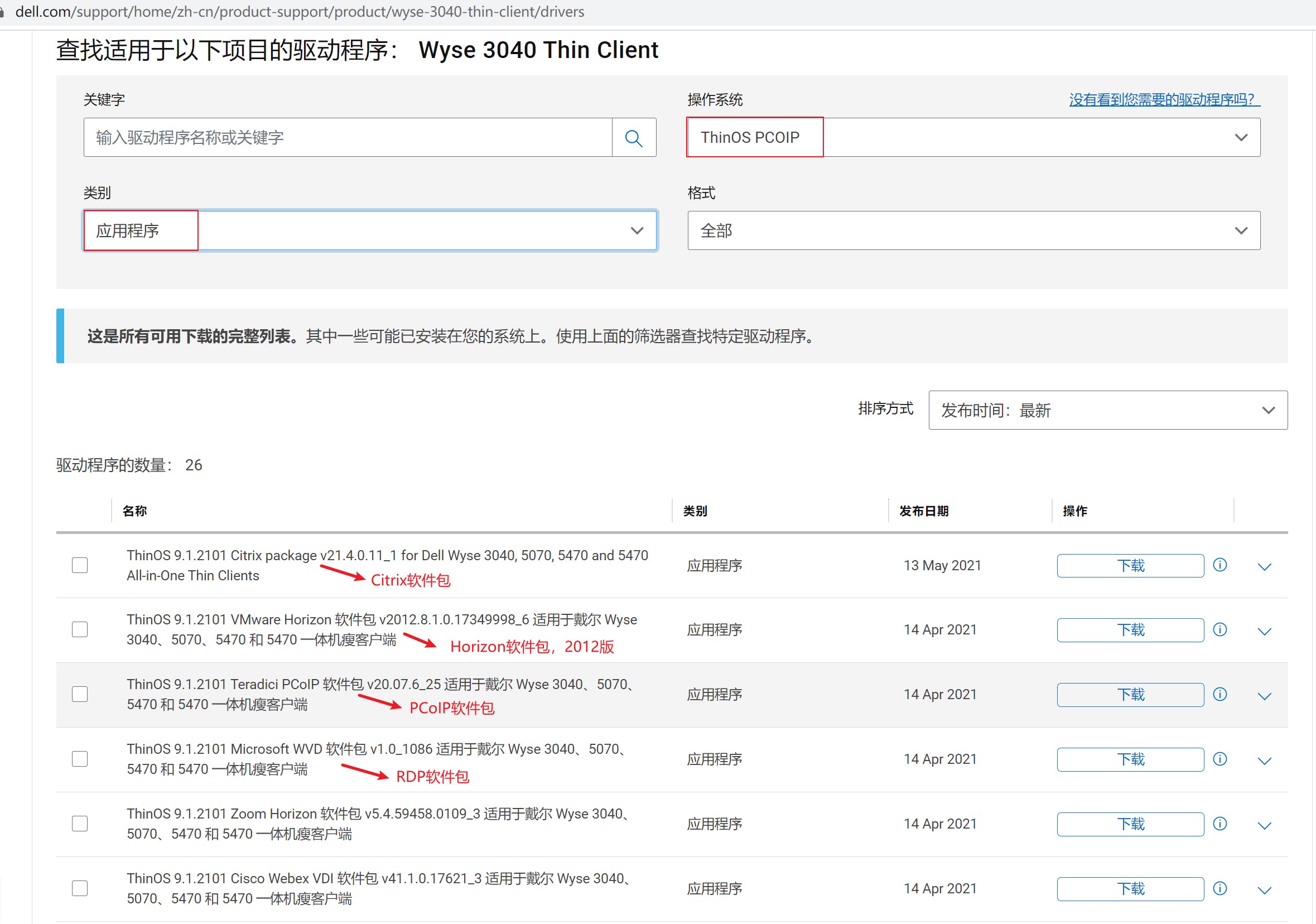
发现应用程序包都是对应ThinOS 9.1.2101版,而当前版本是ThinOS 9.1.1131,那继续升级OS先,不过发现升级到9.x版本之后,FTP文件服务器升级方式已经不支持了,取而代之的是Wyse管理套件WMS。
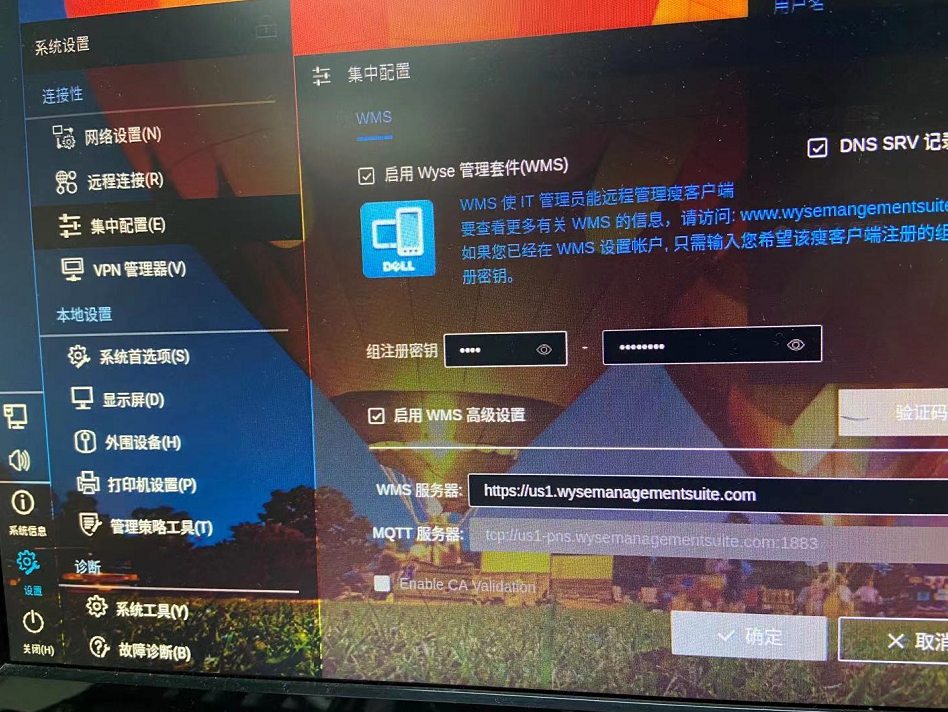
WMS管理套件有两种方式,一个是在线版,45天试用,还一种是本地部署,永久免费。
下面以在线版为例,本地部署WMS可以参考:Wyse Management Suite (WMS) 瘦客户端管理软件
按照向导,登录https://www.wysemanagementsuite.com,注册账户后有45天的试用,记得用企业邮箱注册。登陆后
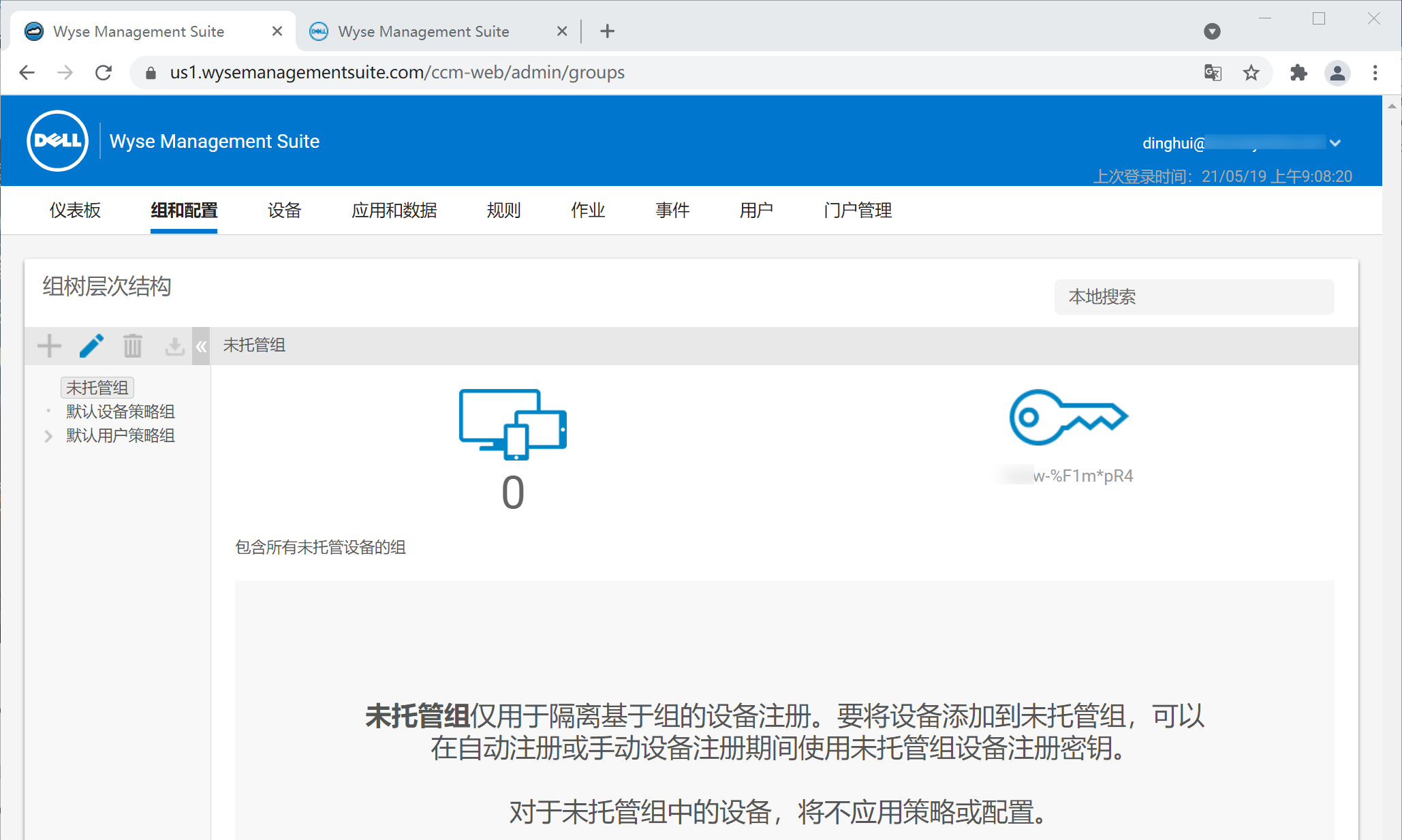
从WMS平台获取到组注册密钥,之后将该组注册密钥填写到Wyse 3040集中配置的地方,验证通过就能在WMS看到该设备了。
6、左侧可以看到,固件升级分操作系统固件更新和应用程序包更新,我是分步进行的,先更新操作系统固件,上传升级包DTOS_Diff_9.1.2101.pkg,勾选后保存并发布;
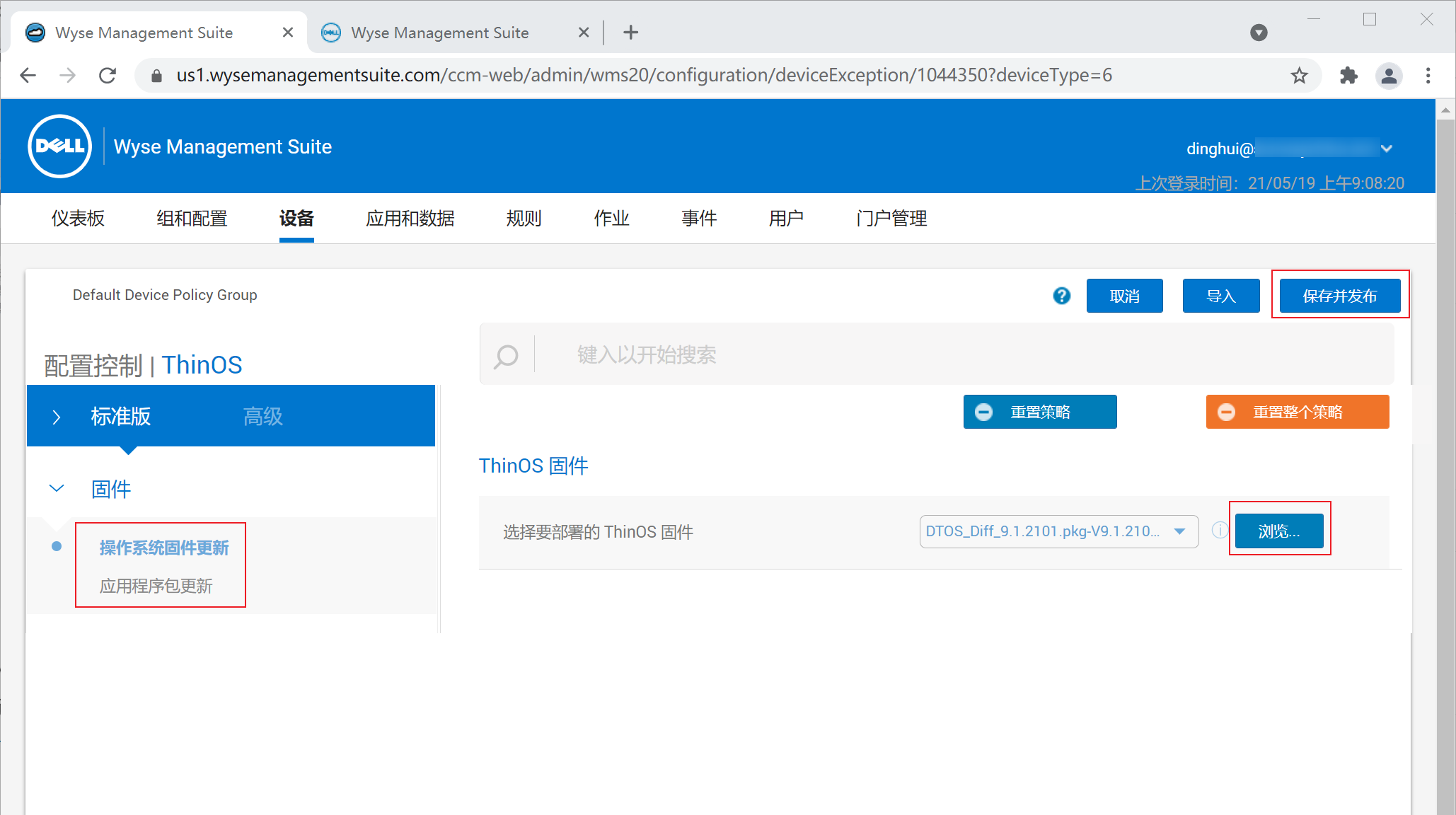
重启Wyse3040,操作系统固件就自动更新到9.1.2101版。
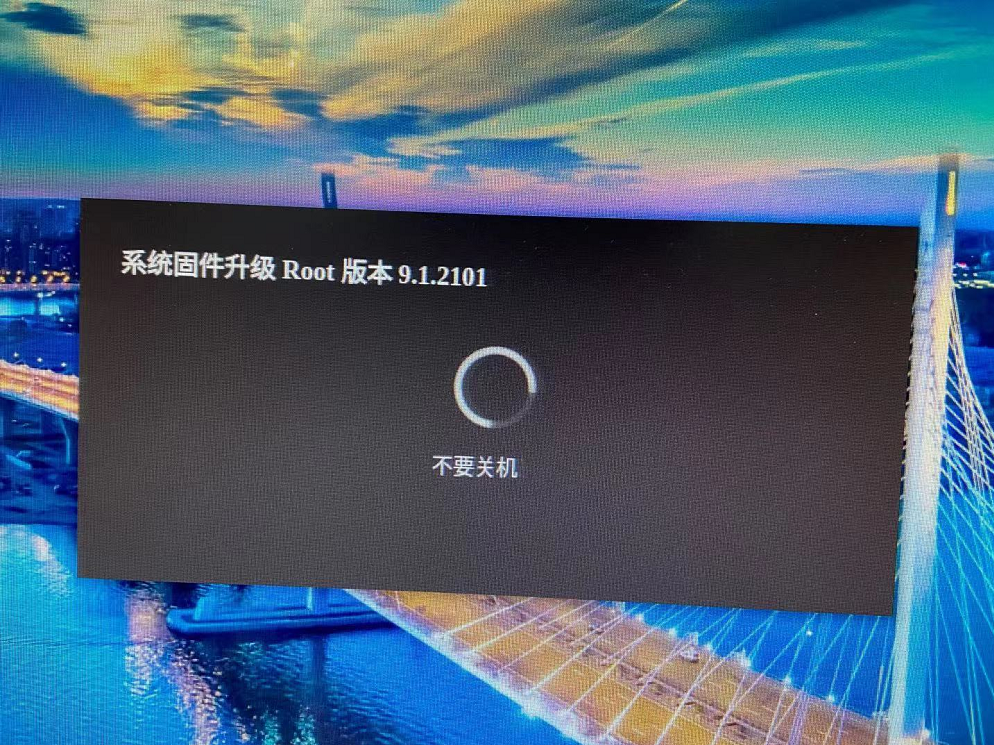
7、重复第6步,应用程序包更新,我把最新的4个应用程序包全部上传勾选了,如下图正在更新Horizon版本包。
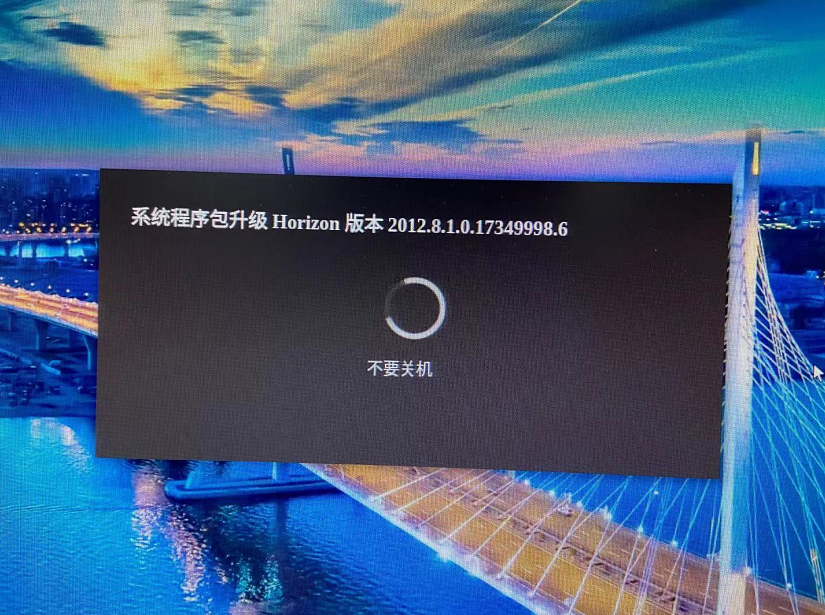
8、升级成功,查看版本信息如图,也能看到已安装的应用程序和版本。
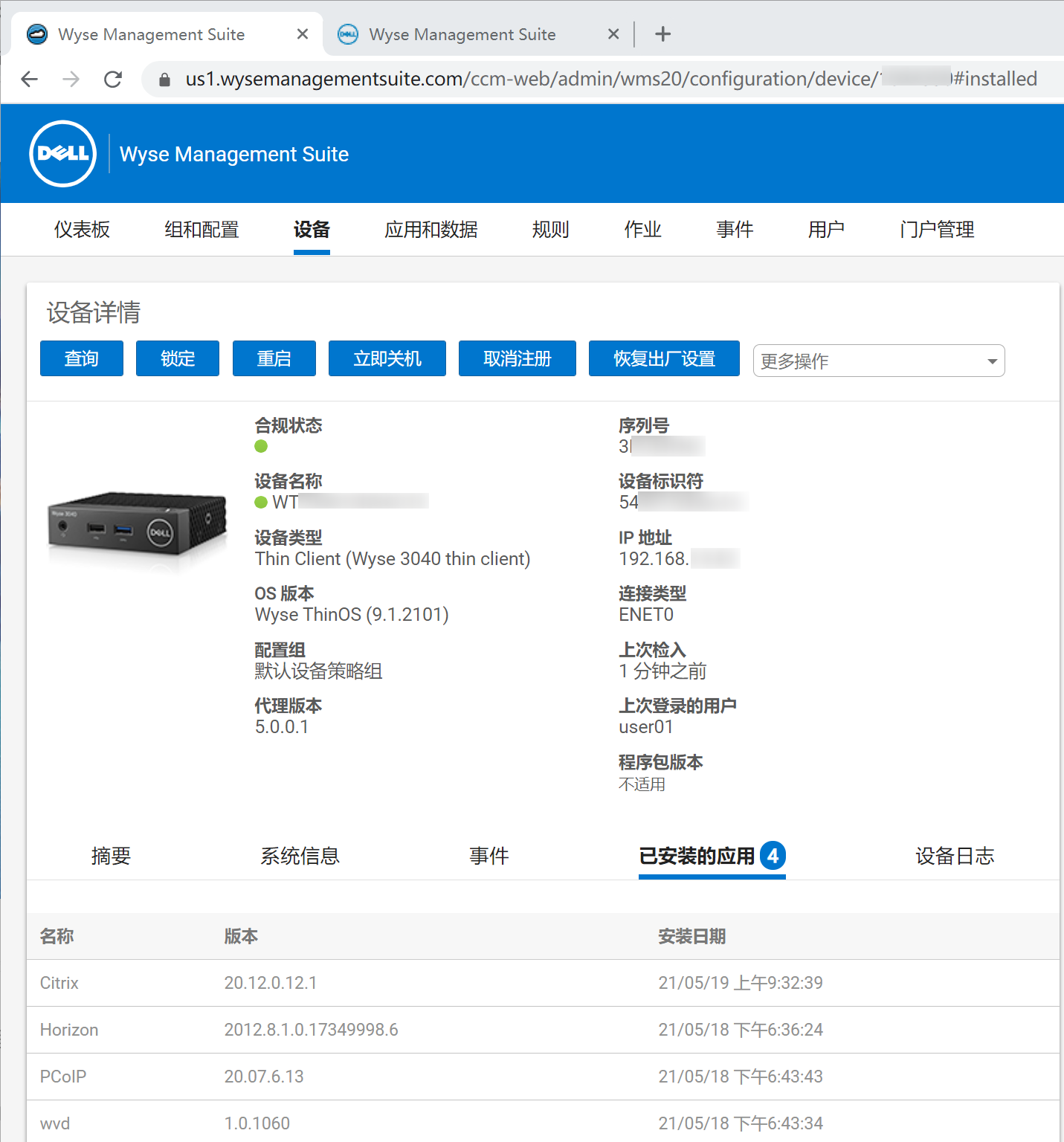
从Wyse 3040设备这端,系统信息,关于,也看到对应操作系统版本和应用程序版本。
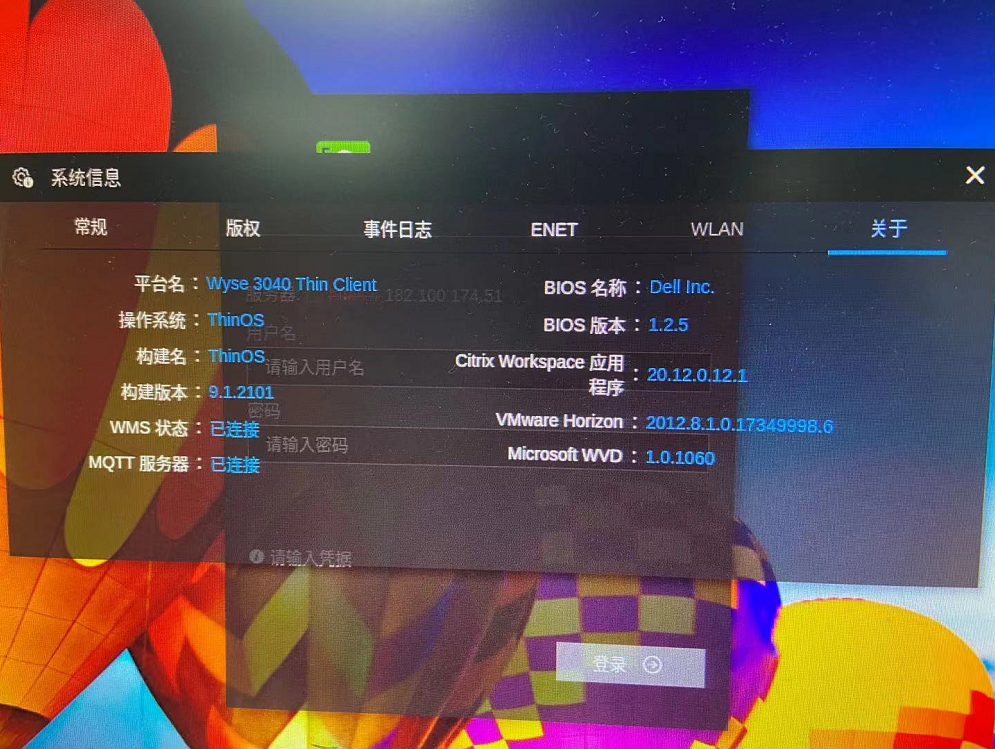
备注:因Wyse 3040目前最新固件对应的Horizon Client版本为2012,即8.1版,查询VMware兼容列表,Horizon版本要求高于7.5。如果低于该版本,建议终端固件不要升级到9.x。
2021.11.4 更新:
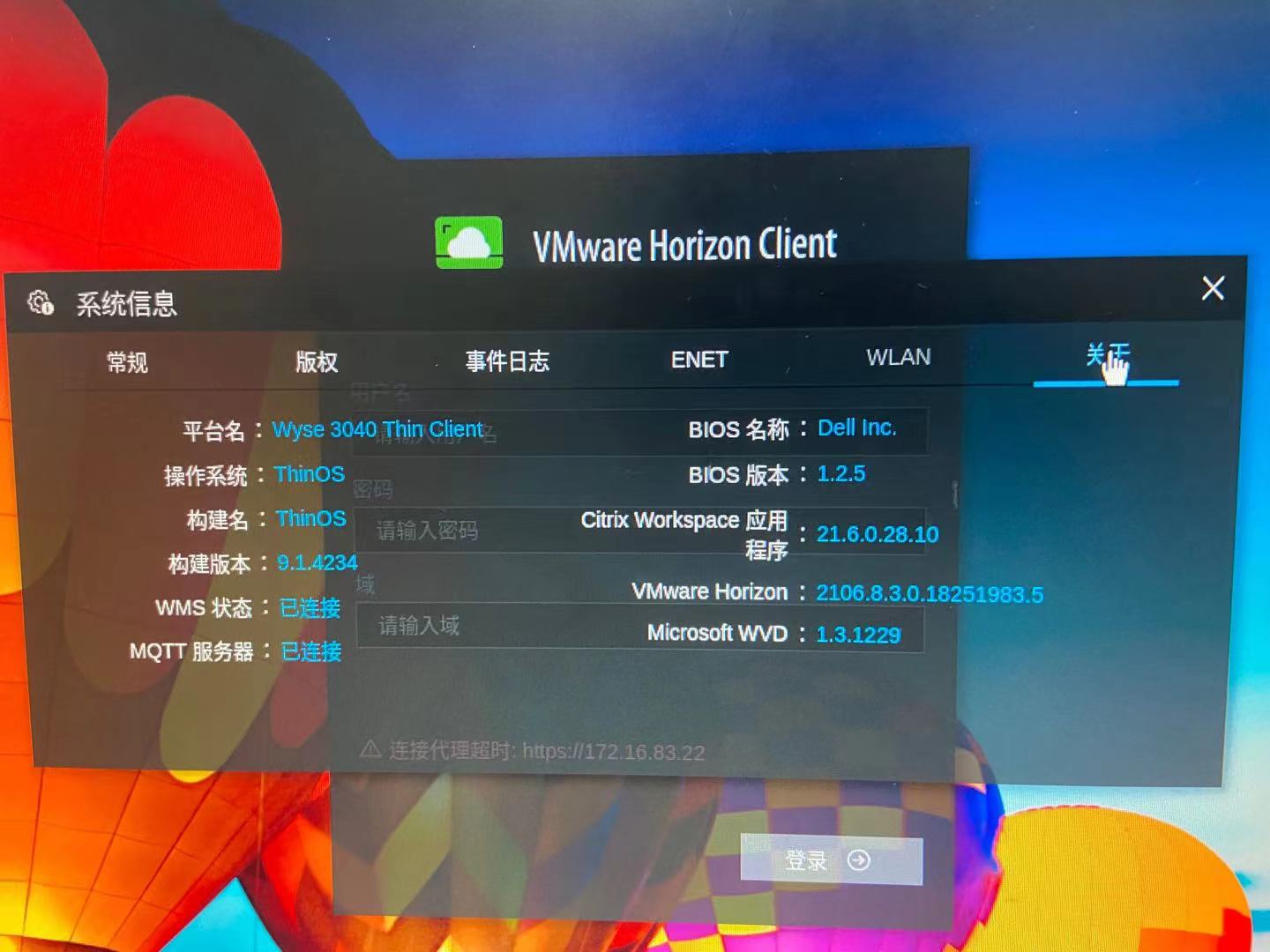
2022.6.17 更新:
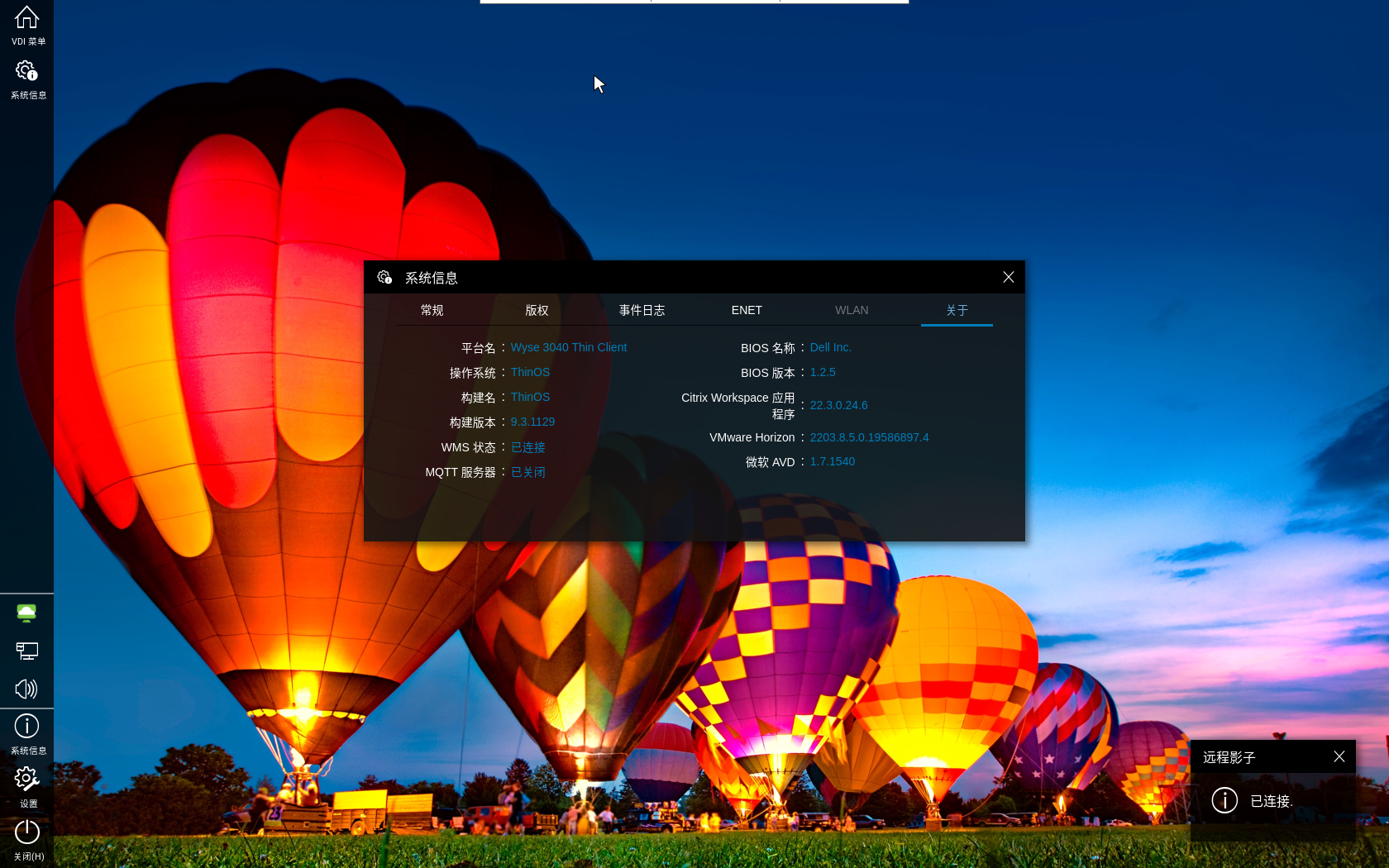
2022.9.6更新:
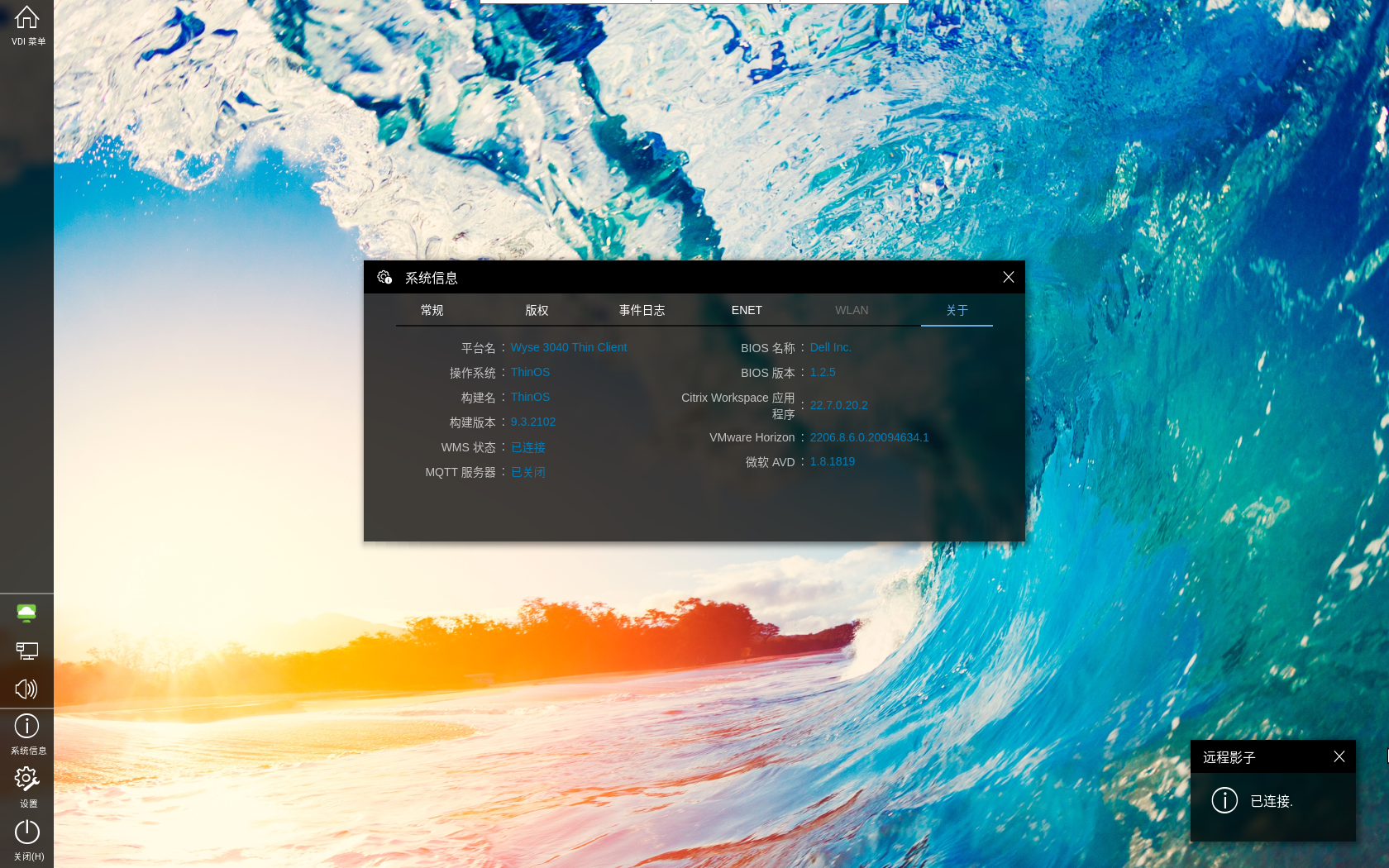
2022.12.12更新:
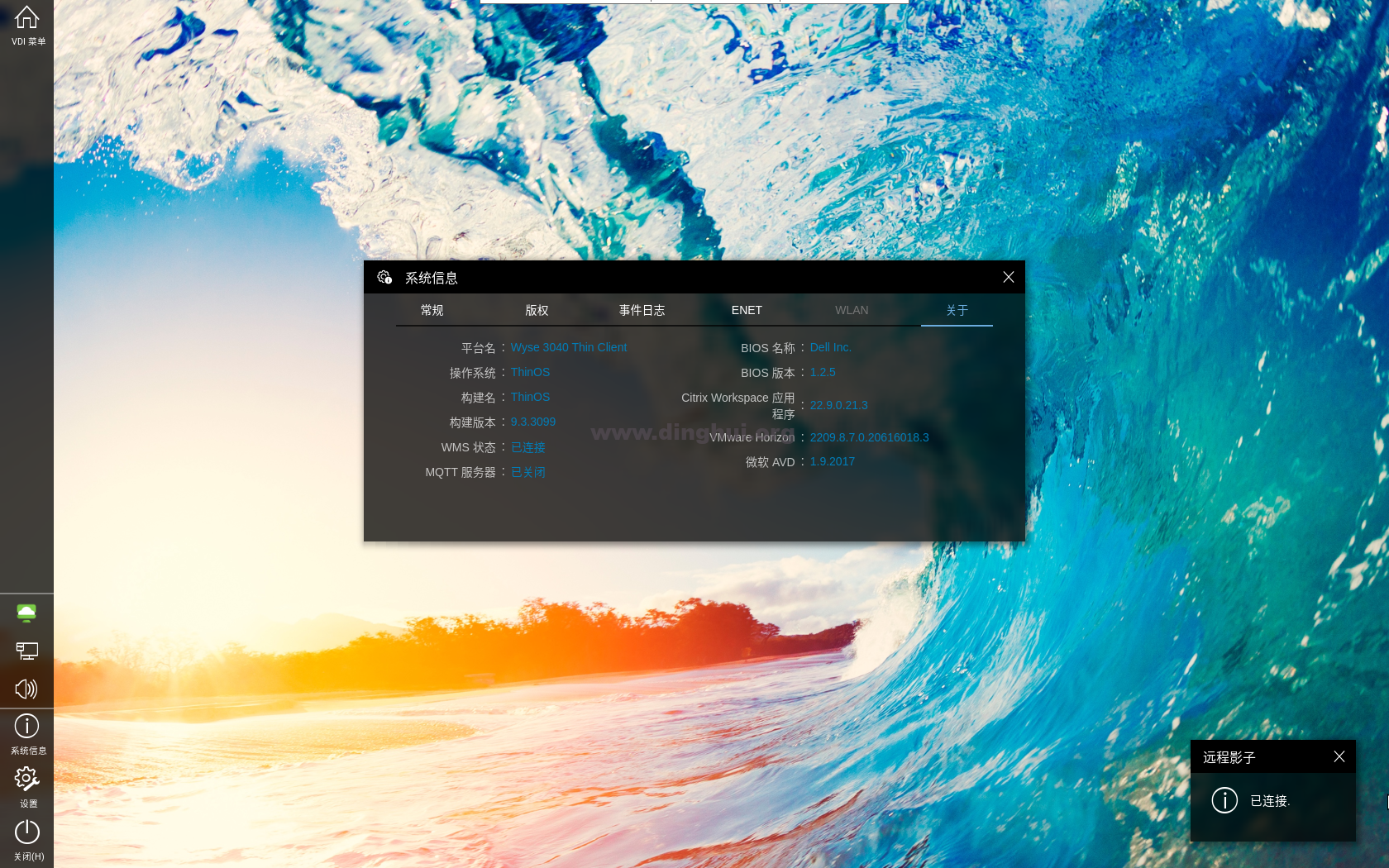
2023.4.4日更新:(因为全部都更新上去容量不够,因此Citrix删掉了没有更新上去。)
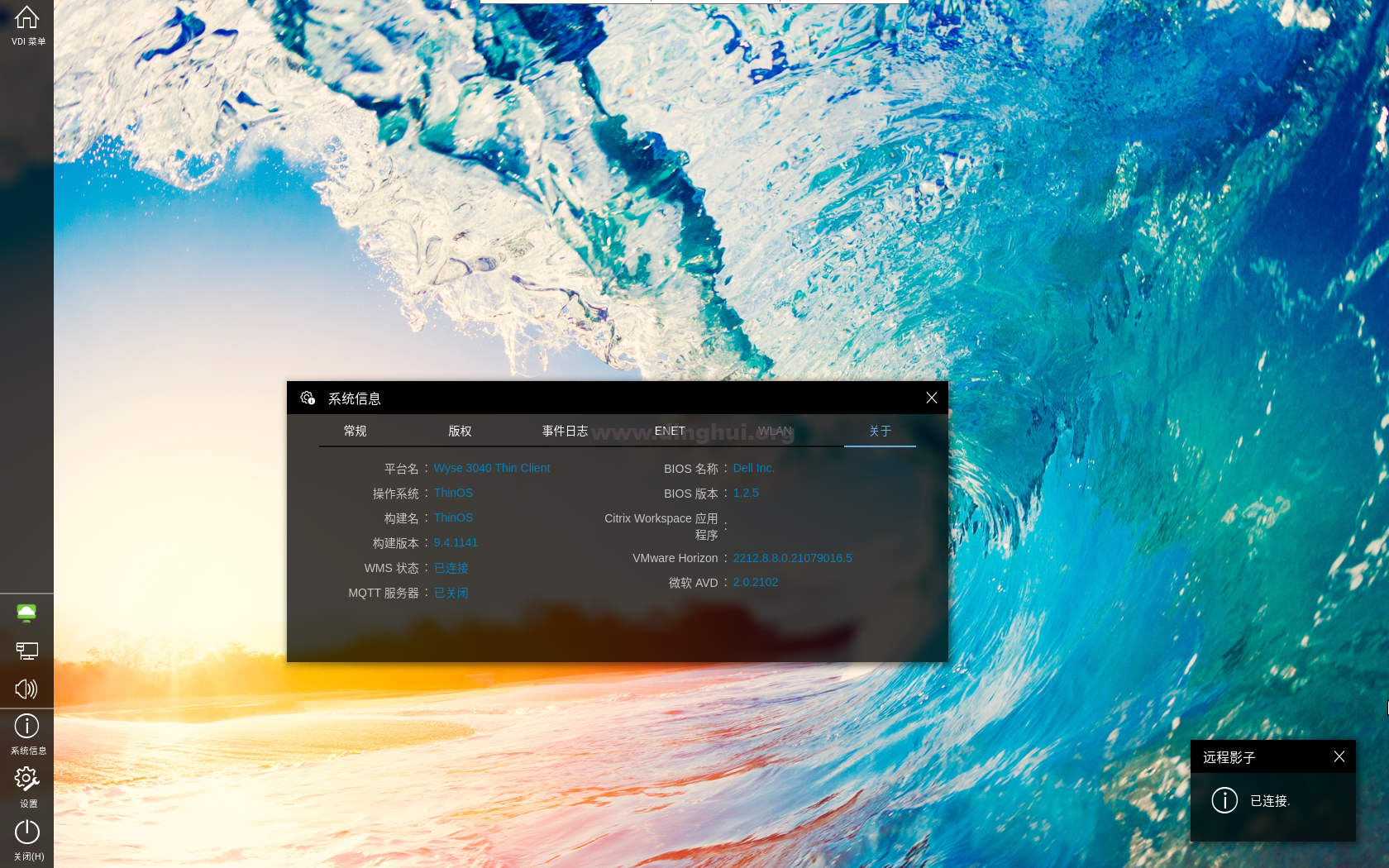
2023.7.4更新:
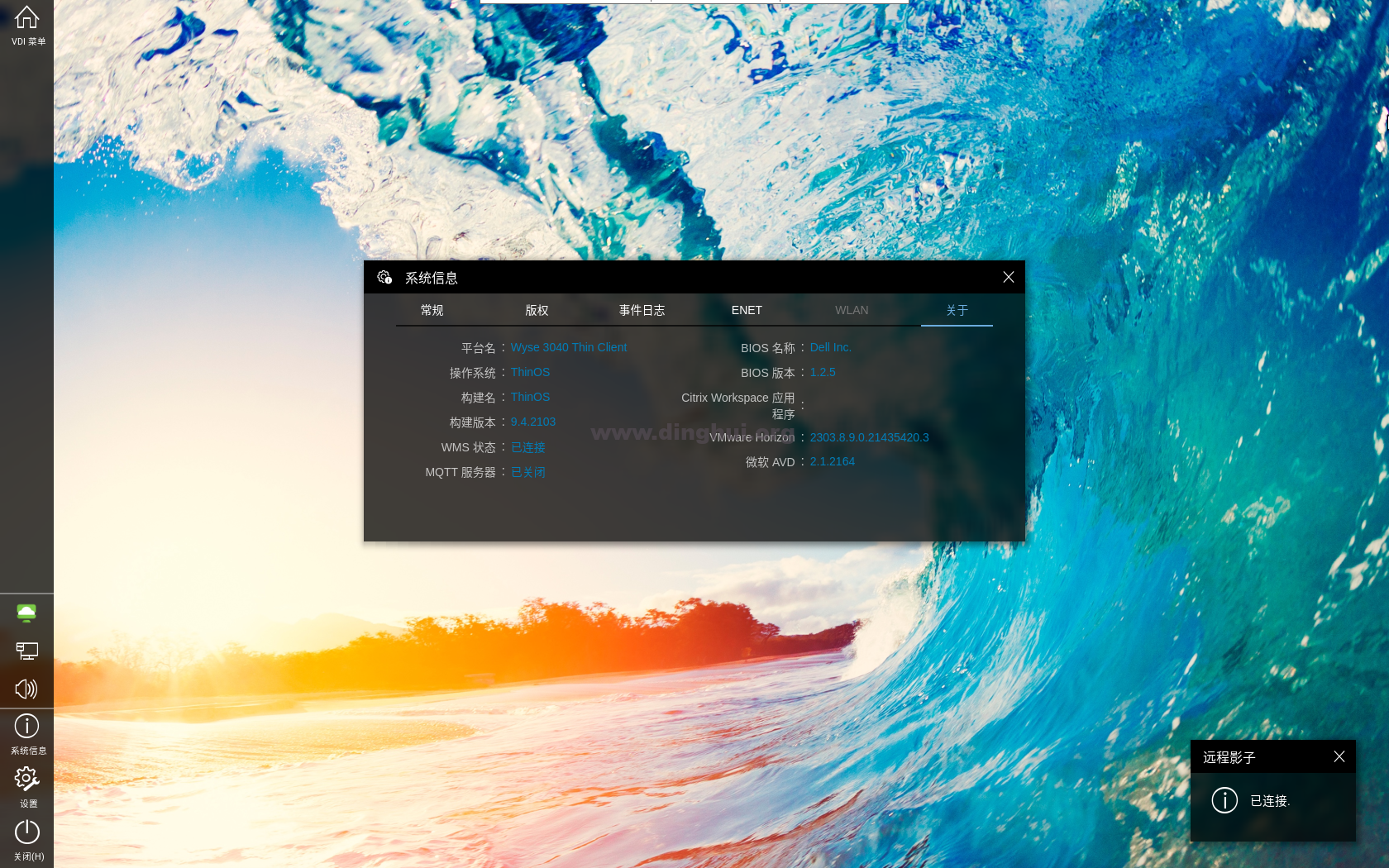
2023.9.13更新:
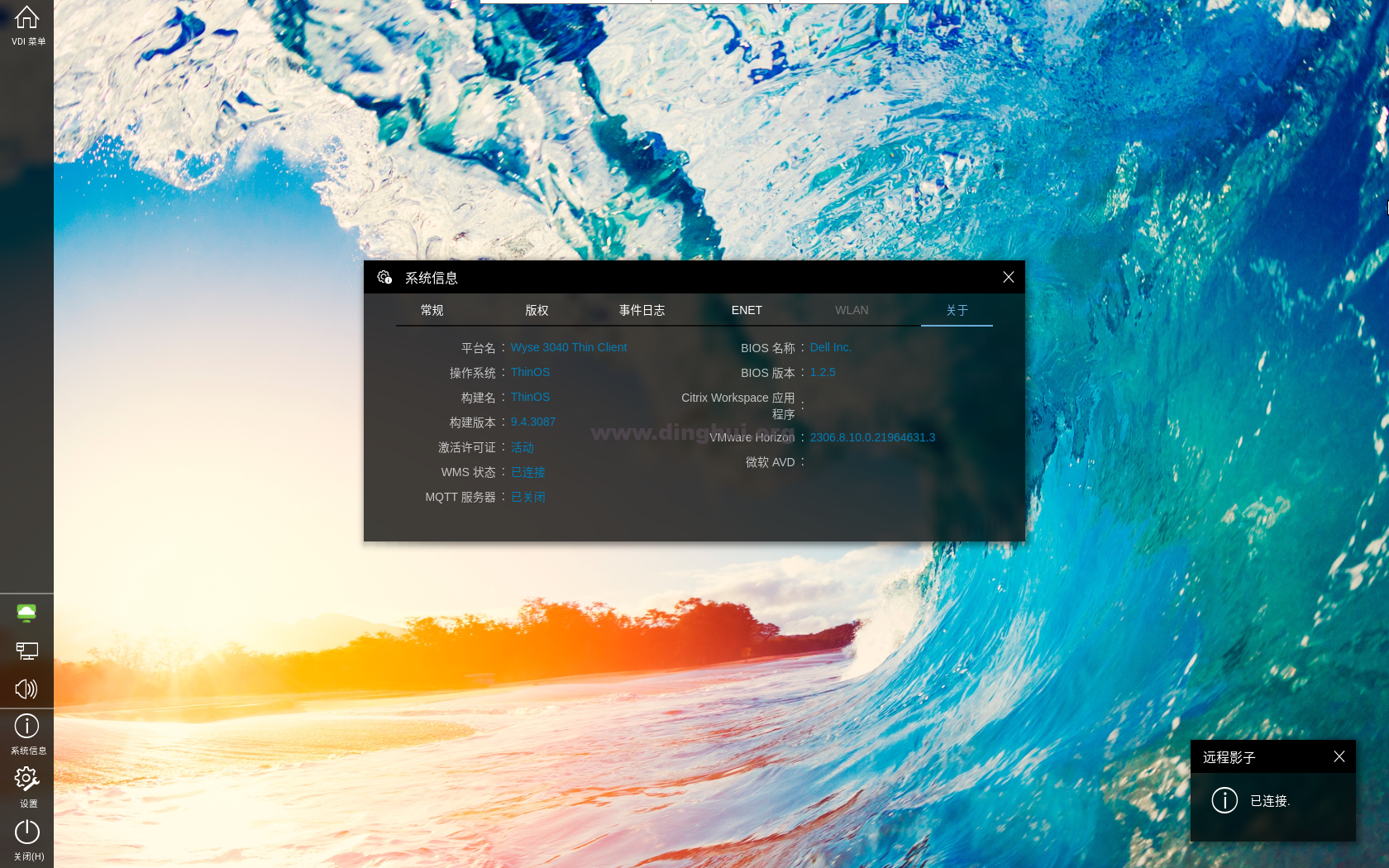
2023.12.8更新:
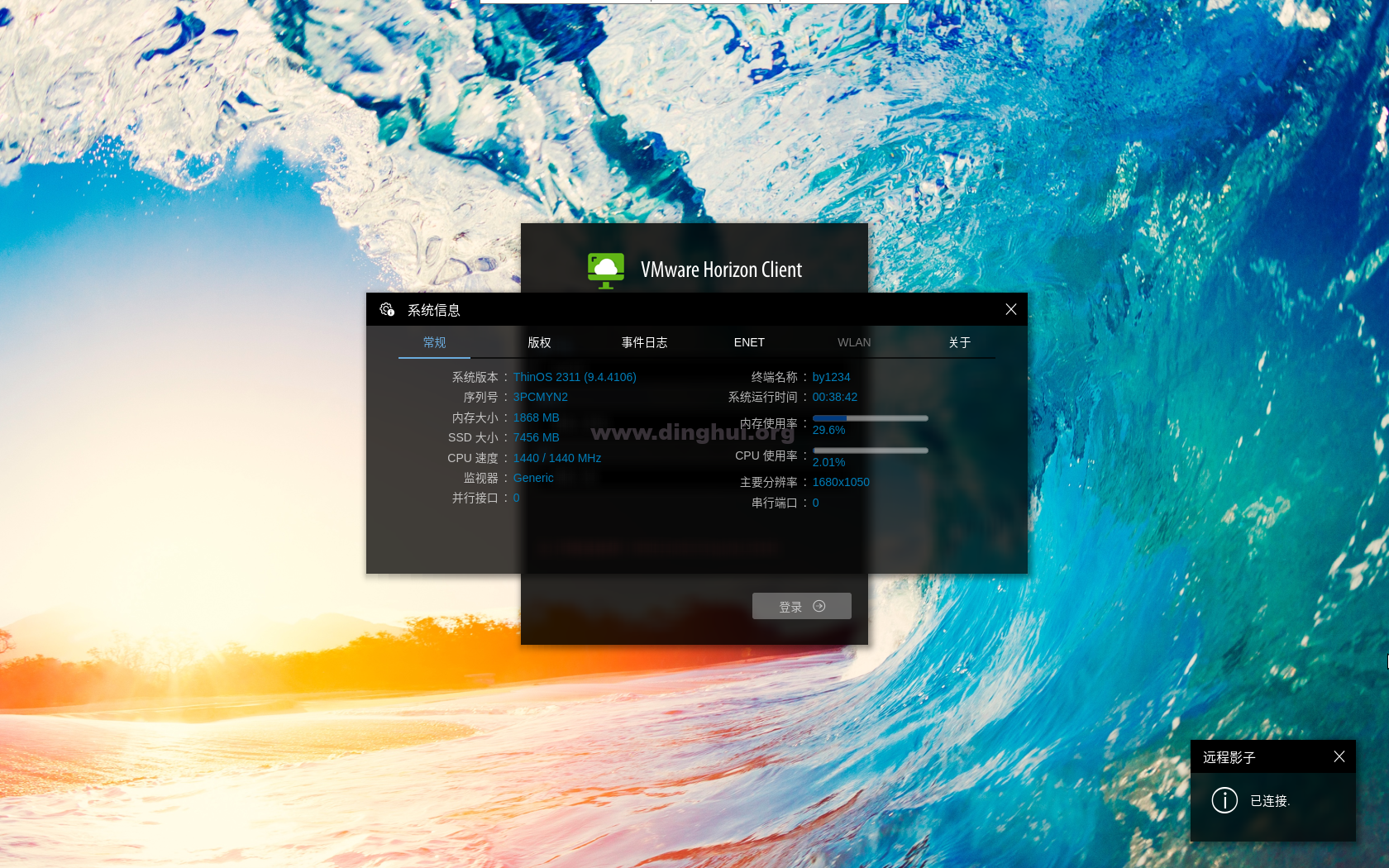
2024.2.5更新:
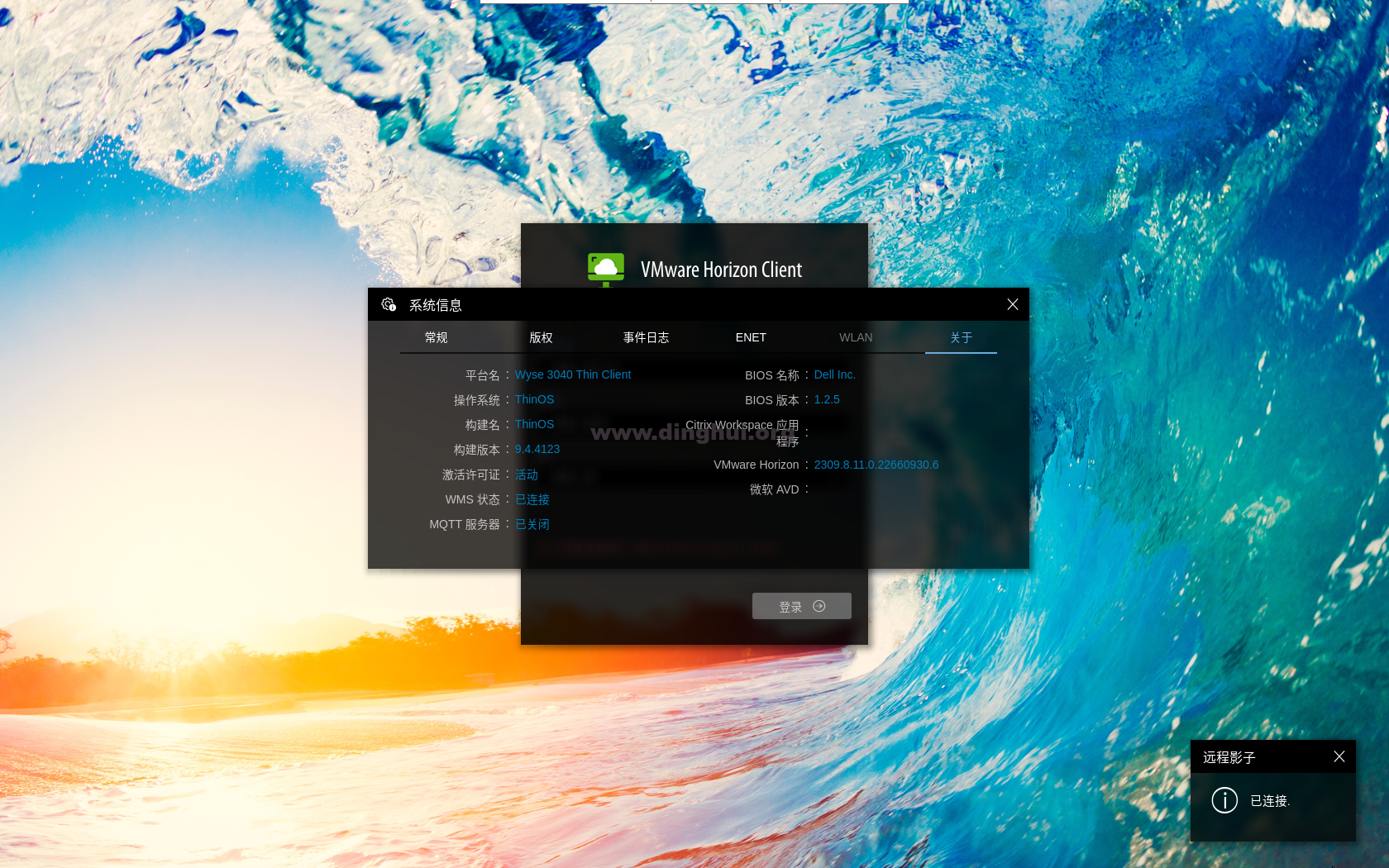
2024.3.1更新:
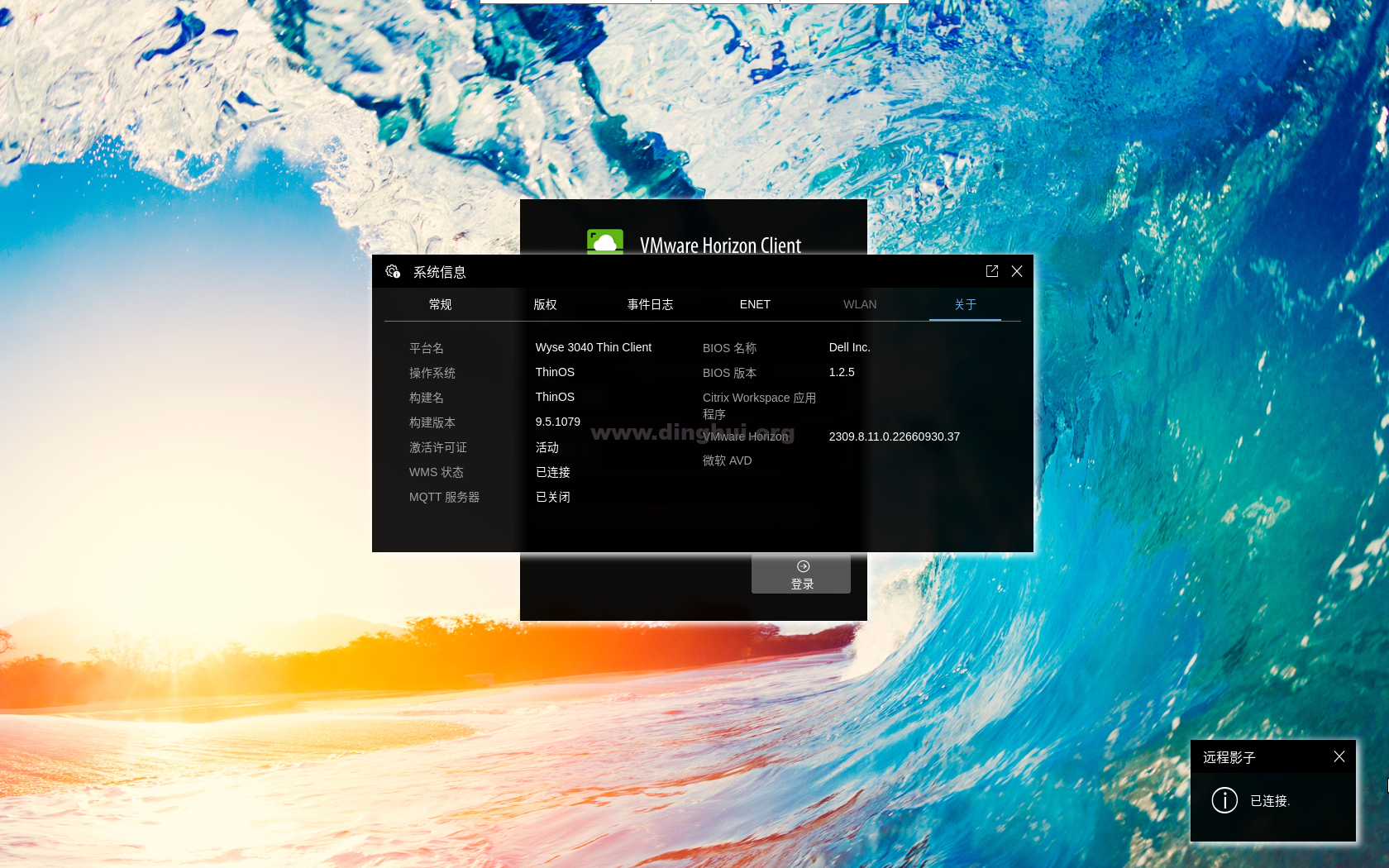
注意:1、更新之前查ThinOS发行说明,有些版本不能直接升级,如ThinOS从9.1.2101,不能直接升级到9.1.4234,一定要先升级到过渡版本ThinOS 9.1.3129;
2、对应的应用程序包如Horizon包和ThinOS平台版本也有关联,升级ThinOS平台版本之后Horizon版本也要升级;
3、Horizon客户端版本和当前使用的Horizon平台版本也要注意兼容。

12条评论